華碩 AiProtection:開還是關?增強路由器的安全性!

什麼是華碩 AiProtection?它有什麼作用?如何在華碩路由器上啟用 AiProtection。如何評估和改進我的網絡安全。
Sticky Notes應用程序是 Windows 中最古老的程序之一。這是一個簡單的工具,可讓您創建貼在桌面上的快速筆記。它們是許多人在辦公桌或冰箱上擁擠的紙質便籤的虛擬替代品。如果您直到現在還沒有使用 Windows 中的Sticky Notes ,那麼您可能是時候開始使用了。它們可以幫助您清除辦公桌上的雜物,而且使用簡單。但是,在此之前,讓我們先看看如何在 Windows 中打開它們:
內容
注意:便箋在 Windows 10、Windows 8.1 和 Windows 7 的家庭高級版、專業版和旗艦版中可用。如果您有平板電腦或觸摸屏,您還應該知道便箋支持筆和触摸輸入.
1.使用搜索打開便箋(所有Windows版本)
在所有版本的 Windows 中,啟動Sticky Notes的最快方法之一是使用搜索。在 Windows 10 中,單擊或點擊任務欄中的搜索字段,在其中鍵入單詞“sticky”,然後單擊或點擊Sticky Notes搜索結果。
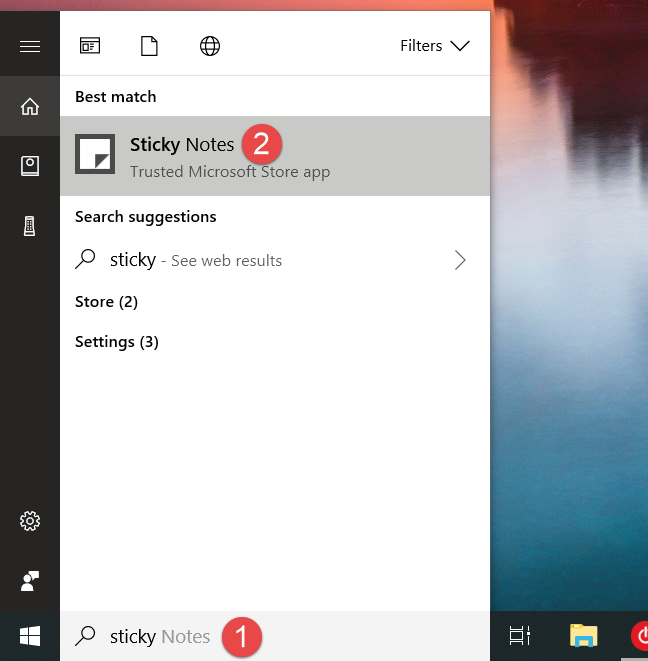
粘滯便箋,Windows
在 Windows 7 中,打開“開始”菜單並在其搜索字段中鍵入“sticky” 。顯示結果後,單擊Sticky Notes。
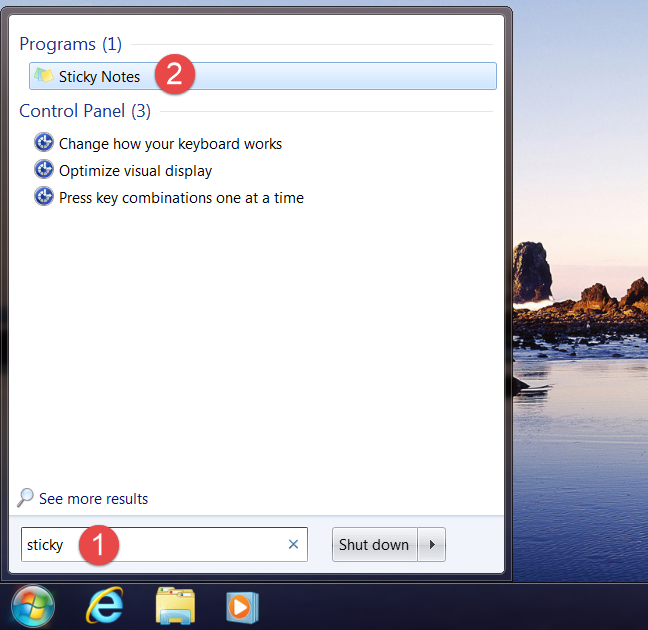
粘滯便箋,Windows
在 Windows 8.1 中,切換到“開始”屏幕並開始在其上鍵入“sticky”。當搜索結果開始出現時,單擊或點擊“便箋”快捷方式。
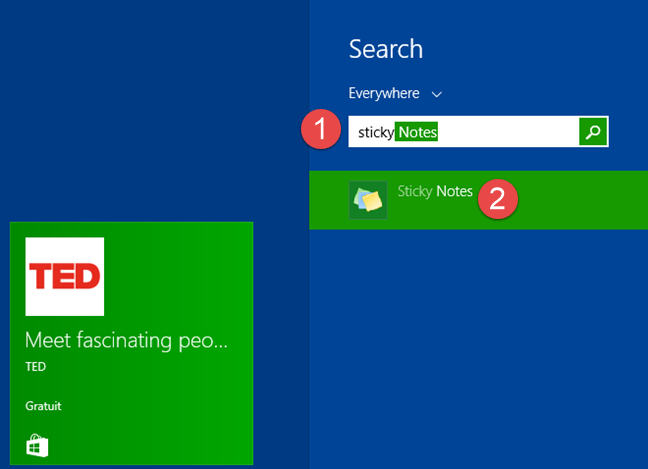
粘滯便箋,Windows
2. 通過要求 Cortana 打開便箋(僅限 Windows 10)
如果你使用 Windows 10 並且在你的設備上啟用了 Cortana,你可以讓她為你啟動Sticky Notes。首先說“嘿 Cortana”或單擊/點擊 Cortana 搜索字段中的麥克風按鈕。然後,用你的聲音說“打開便箋”。
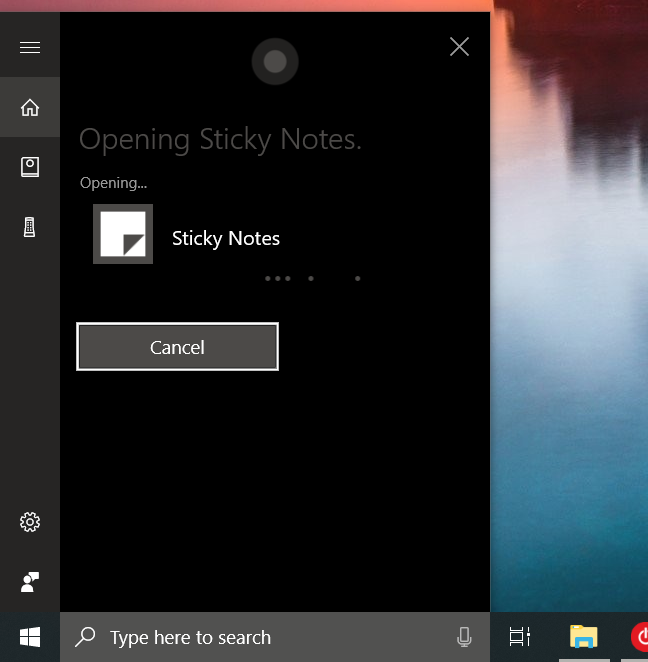
粘滯便箋,Windows
3. 使用“開始”菜單(在 Windows 10 和 Windows 7 中)或“開始”屏幕(在 Windows 8.1 中)打開粘滯便箋
您還可以從“開始”菜單或“開始”屏幕打開便箋。如果您使用的是 Windows 10,請啟動“開始”菜單,然後在“所有應用程序”列表中,您可以找到Sticky Notes的快捷方式。
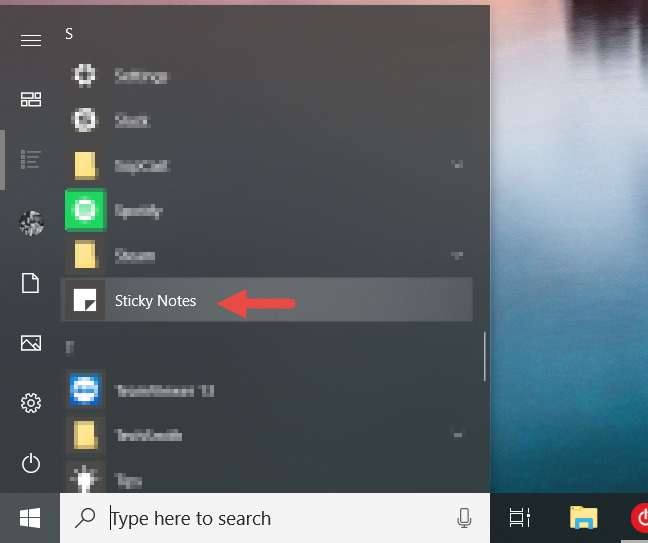
粘滯便箋,Windows
在 Windows 7 中,打開開始菜單,單擊“所有程序”,然後打開附件文件夾。在其中,有一個Sticky Notes的快捷方式。
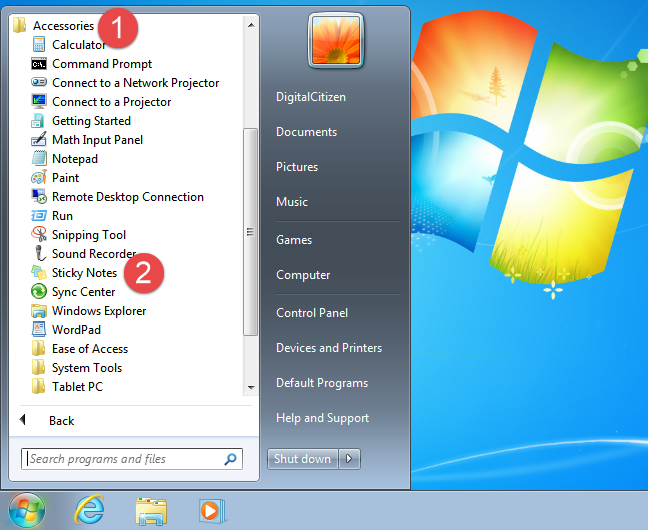
粘滯便箋,Windows
如果您使用的是 Windows 8.1,請切換到“開始”屏幕並通過單擊或點擊屏幕左下方的小箭頭打開應用程序視圖。在應用程序視圖中,導航到“Windows 附件”列表,您應該會找到Sticky Notes的快捷方式。
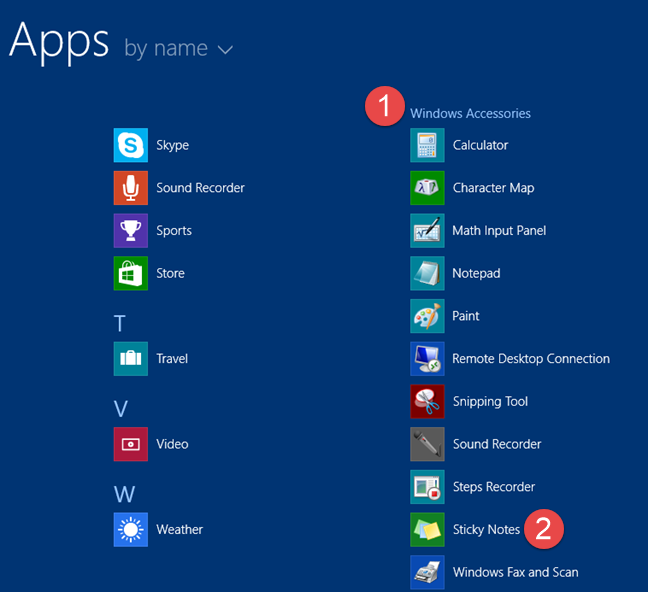
粘滯便箋,Windows
4. 為便箋創建快捷方式並將其固定到桌面(所有 Windows 版本)
您還可以為便箋創建快捷方式並將其固定到桌面。如果您使用 Windows 10,請打開“開始”菜單並在其中找到“便箋”快捷方式。然後,將其拖放到桌面上。
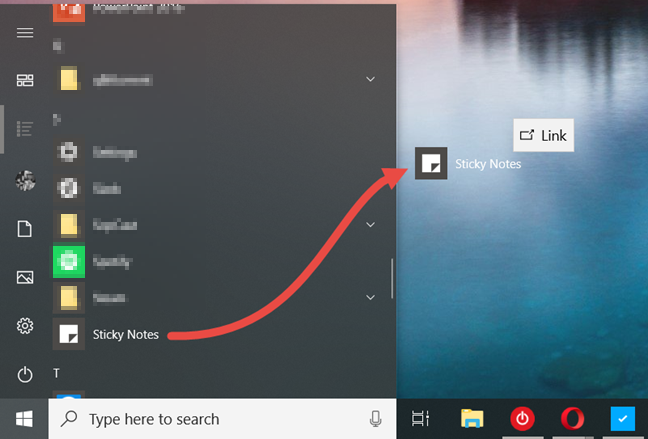
粘滯便箋,Windows
如果您使用 Windows 7 或 Windows 8.1,則在創建快捷方式時,將其目標設置為“%windir%system32stikynot.exe”。
如果您在創建快捷方式的過程中需要幫助,請按照本指南中的步驟操作:如何在 Windows 中為應用程序、文件、文件夾和網頁創建快捷方式。
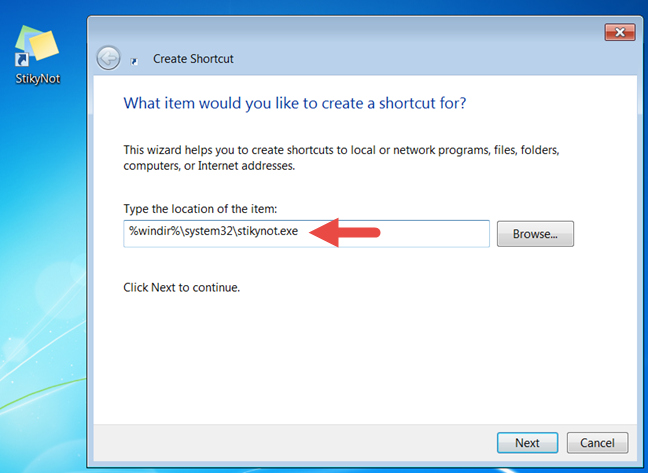
粘滯便箋,Windows
5. 將便箋固定到任務欄、開始菜單或開始屏幕(所有 Windows 版本)
如果您想快速訪問粘滯便箋,您可能希望將其固定到您可以毫不費力地看到它的地方。您應該考慮固定它的一些地方是任務欄或開始菜單。要在 Windows 10 或 Windows 7 中執行此操作,請像第一種方法一樣搜索粘滯便箋。在結果列表中,右鍵單擊或按住便箋搜索結果。然後根據您的喜好單擊或點擊“固定到任務欄”或“固定到開始”(在 Windows 10 中)或“固定到開始菜單” (在 Windows 7 中)。
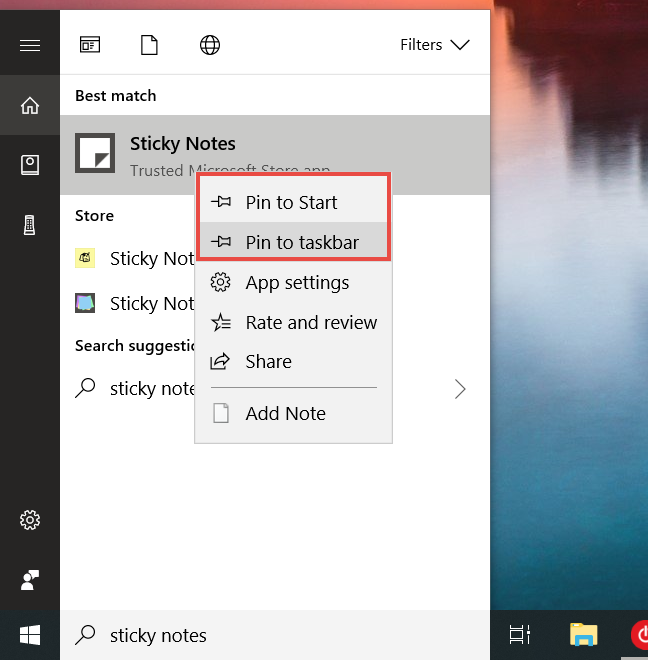
粘滯便箋,Windows
在 Windows 8.1 中,在“開始”屏幕上搜索便箋。在結果列表中,右鍵單擊或按住便箋搜索結果。然後,根據您的需要選擇“固定到任務欄”或“固定到開始” 。
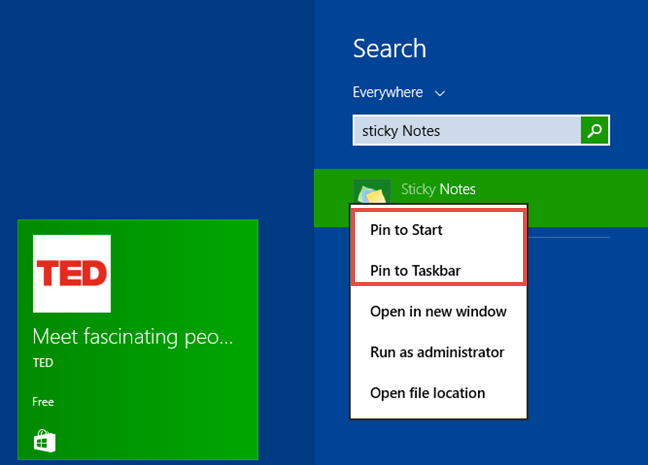
粘滯便箋,Windows
6. 使用“運行”窗口打開便箋(Windows 7 和 8.1)
按鍵盤上的Win + R鍵,打開運行窗口。然後,鍵入“stikynot”並按Enter或OK。但是,在 Windows 10 中,您無法使用此方法,因為Sticky Notes已成為通用應用程序,並且不再具有傳統的可執行文件。
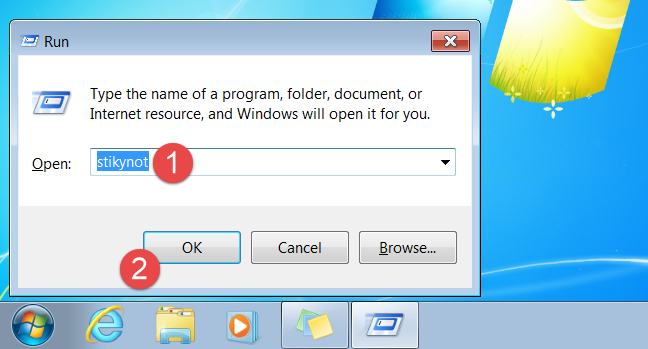
粘滯便箋,Windows
7. 使用命令提示符或 PowerShell(Windows 7 和 8.1)打開便箋
如果您更喜歡使用命令提示符或PowerShell,在 Windows 7 和 Windows 8.1 中,您可以使用命令“stikynot”來啟動Sticky Notes。在命令提示符或PowerShell窗口中鍵入命令,然後按鍵盤上的Enter鍵。
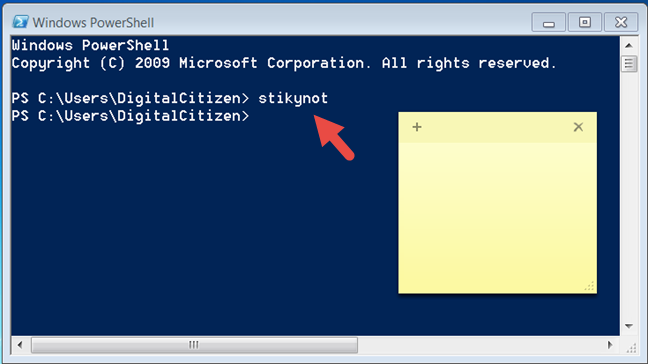
粘滯便箋,Windows
8. 使用任務管理器打開便箋(Windows 7 和 8.1)
打開便箋的另一種方法是使用任務管理器。啟動任務管理器(一種快速的方法是按鍵盤上的Ctrl + Shift + Esc鍵)。如果您使用 Windows 8.1 並且任務管理器以緊湊模式打開,請單擊或點擊“更多詳細信息”。打開筆文件菜單,然後單擊或點擊Windows 7 中的“新任務”或Windows 8.1 中的“運行新任務”。在“創建新任務”窗口中,輸入“stikynot”並按Enter或OK。
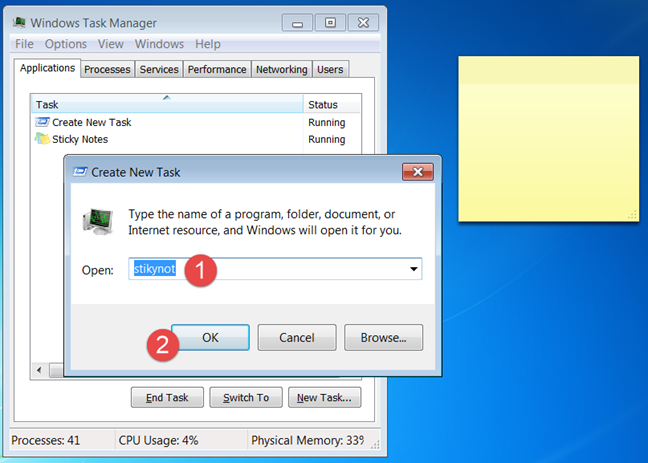
粘滯便箋,Windows
9. 使用 Windows 資源管理器 (Windows 7) 或文件資源管理器 (Windows 8.1) 打開便箋
啟動粘滯便箋的一種相對快速的方法是使用Windows 7中的Windows 資源管理器或Windows 8.1中的文件資源管理器。在地址欄中,鍵入stikynot並按鍵盤上的Enter。
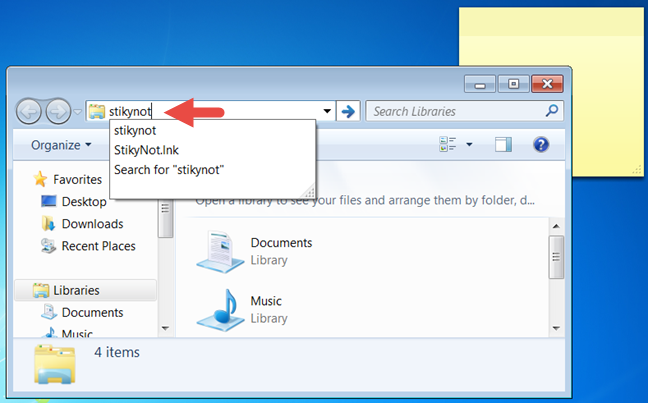
粘滯便箋,Windows
10. 通過運行其可執行文件打開便箋(Windows 7 和 8.1)
Sticky Notes的可執行文件名為stikynot.exe,它位於Windows文件夾的System32子文件夾中。雙擊或點擊它,便箋立即啟動。但是,在 Windows 10 中,您無法使用此方法,因為Sticky Notes已成為通用應用程序,並且不再具有傳統的可執行文件。
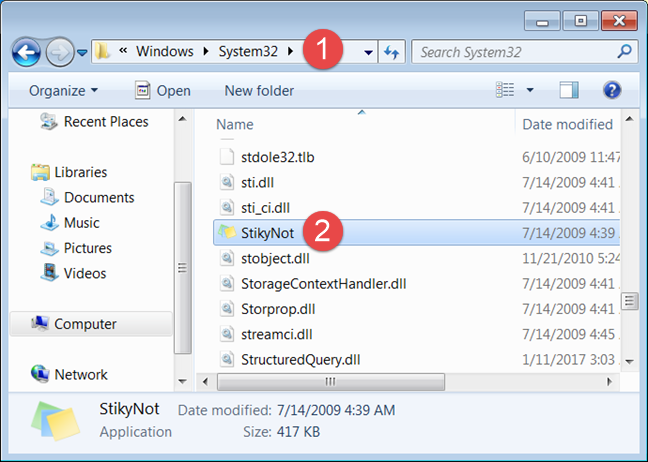
粘滯便箋,Windows
如何打開便箋?
這些是我們所知道的在 Windows 設備上啟動Sticky Notes的所有方法。有些適用於所有現代版本的 Windows,而另一些僅適用於某些版本。您有首選方法,還是您認識其他人?在下面的部分發表評論,讓我們討論。
什麼是華碩 AiProtection?它有什麼作用?如何在華碩路由器上啟用 AiProtection。如何評估和改進我的網絡安全。
如何使用 SmartThings Find 找到丟失的三星 Galaxy 設備。查看您將智能手機、平板電腦或智能手錶放錯地方的位置。
如何在 Windows 10 中調高或調低亮度,使用鍵盤、Windows 10 快速操作、設置應用等。
在 Windows 10 和 Windows 11 中進一步探索打開任務管理器的所有方法、快捷方式及其功能。
可用於打開 Windows Defender 防火牆的所有方式、快捷方式和命令,包括從 CMD。
了解如何在 Windows 10 和 Windows 11 中控制音量,使用快速和便捷的方法來調整筆記本電腦、平板電腦或 PC 的音量。
在 Windows 10 和 Windows 11 中打開 Windows 終端的所有方法,包括以管理員身份運行它。
如果您不再需要在三星手機上使用 Galaxy AI,您可以透過非常簡單的操作將其關閉。以下是關閉三星手機上 Galaxy AI 的說明。
如果您不需要在 Instagram 上使用任何 AI 角色,您也可以快速將其刪除。這是在 Instagram 上刪除 AI 角色的指南。
Excel 中的 delta 符號,又稱為三角形符號,在統計資料表中使用較多,用來表示增加或減少的數字,或根據使用者意願表示任何資料。
除了共享顯示所有工作表的 Google Sheets 檔案外,使用者還可以選擇共享 Google Sheets 資料區域或共享 Google Sheets 上的工作表。
基本上,在 iPhone 上刪除 eSIM 的操作也很簡單,我們可以遵循。以下是在 iPhone 上移除 eSIM 的說明。
除了在 iPhone 上將 Live Photos 儲存為影片之外,用戶還可以非常簡單地在 iPhone 上將 Live Photos 轉換為 Boomerang。
許多應用程式在您使用 FaceTime 時會自動啟用 SharePlay,這可能會導致您意外按錯按鈕並破壞正在進行的視訊通話。
當您啟用「點擊執行」時,該功能會運行並瞭解您點擊的文字或圖像,然後做出判斷以提供相關的上下文操作。
打開鍵盤背光會使鍵盤發光,這在光線不足的情況下操作時很有用,或者讓您的遊戲角落看起來更酷。以下有 4 種方法可以開啟筆記型電腦鍵盤燈供您選擇。
有許多方法可以在 Windows 10 上進入安全模式,以防您無法進入 Windows。若要在啟動電腦時進入安全模式 Windows 10,請參閱下方來自 WebTech360 的文章。
Grok AI 現在已擴展其 AI 照片產生器,將個人照片轉換為新的風格,例如使用著名動畫電影創建吉卜力工作室風格的照片。
Google One AI Premium 提供 1 個月的免費試用,用戶註冊即可體驗 Gemini Advanced 助理等多項升級功能。
從 iOS 18.4 開始,蘋果允許用戶決定是否在 Safari 中顯示最近的搜尋。
Windows 11 在截圖工具中整合了 Clipchamp 影片編輯器,以便用戶可以隨意編輯視頻,而無需使用其他應用程式。
漏斗圖通常描述不同階段如何合併為較小的輸出。這是在 PowerPoint 中建立漏斗圖的指南。




















